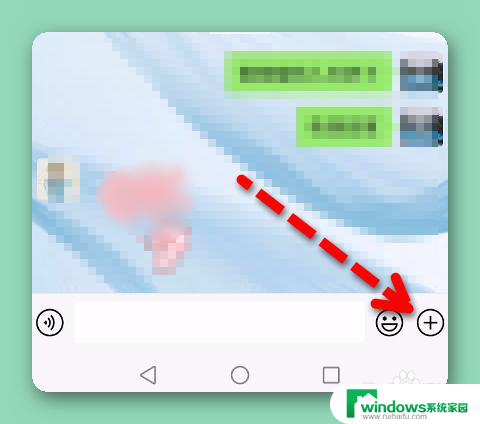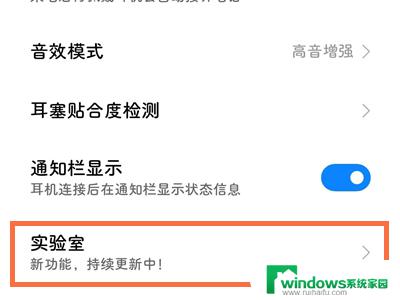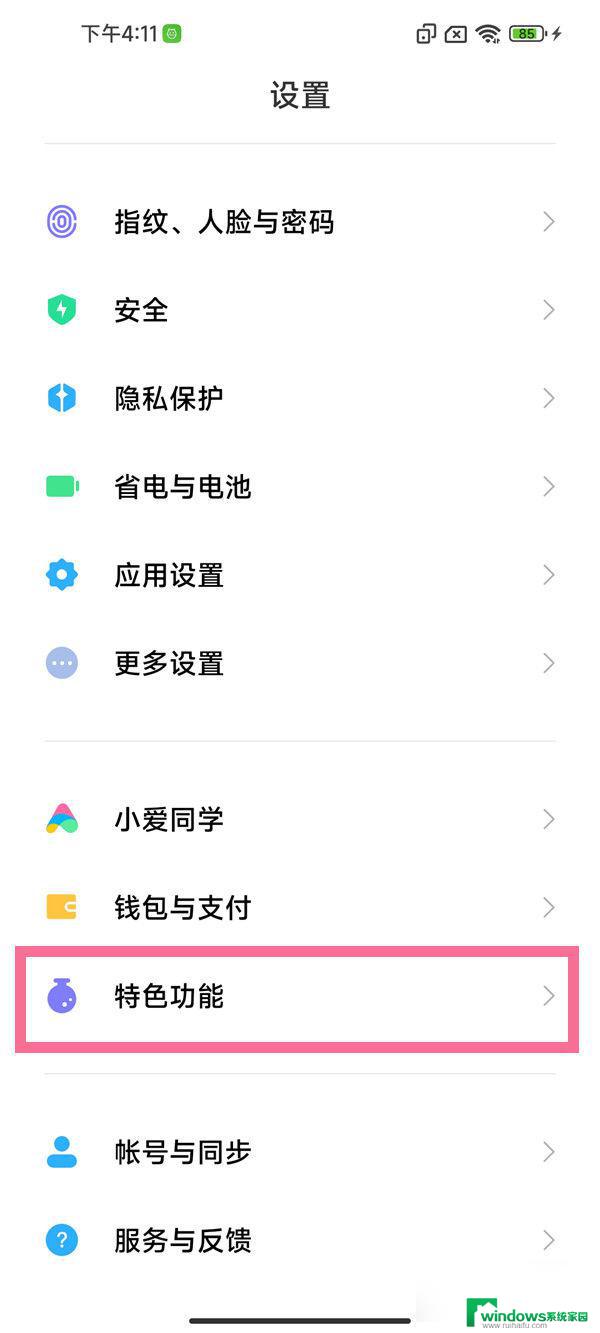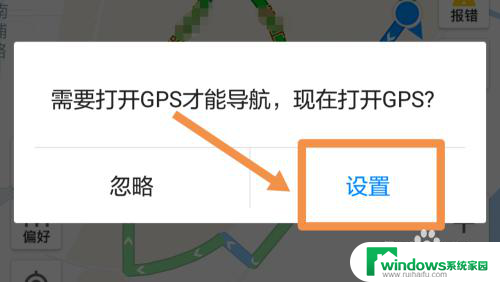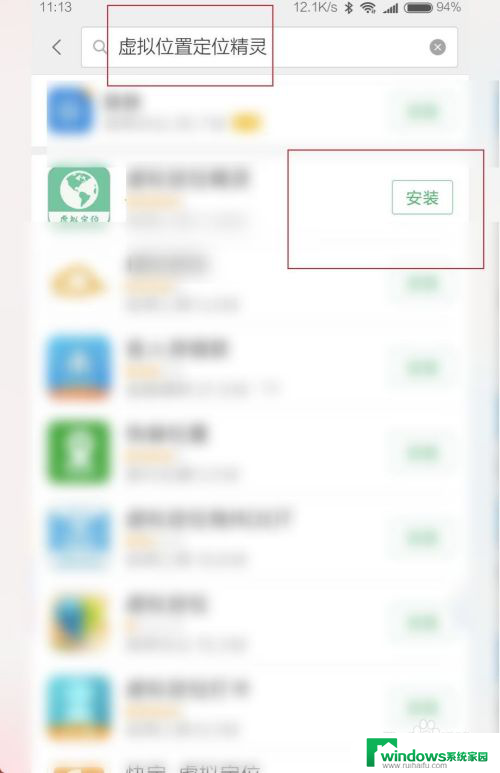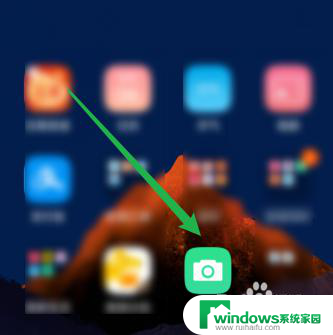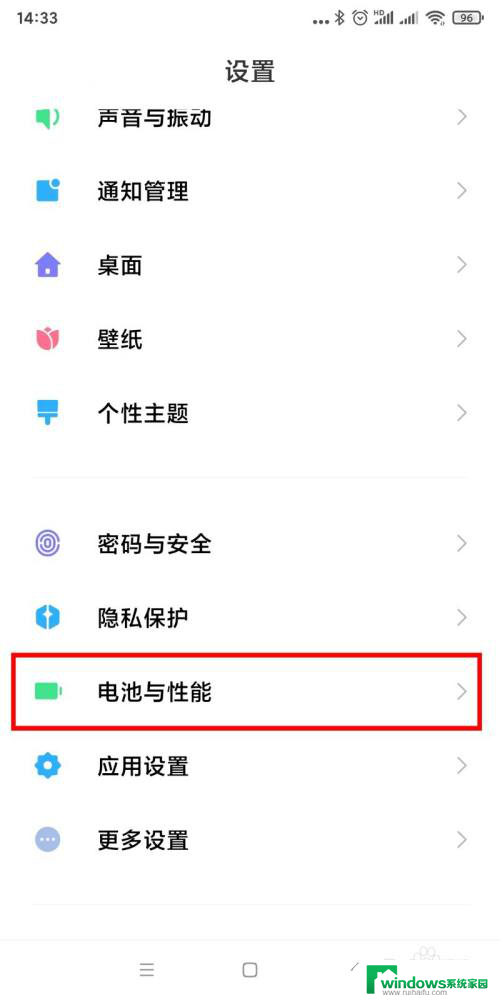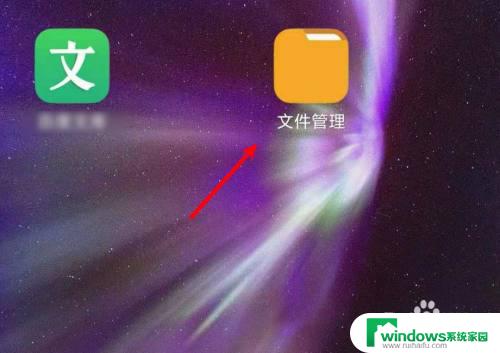小米怎么查找定位手机 如何定位小米手机的位置
小米怎么查找定位手机,在如今的移动社交时代,手机成为我们生活中不可或缺的一部分,由于各种原因,我们有时会不小心遗失手机或者手机被盗,这无疑给我们带来了很大的困扰和损失。幸运的是对于小米手机用户来说,他们可以通过一些简单的操作来查找定位自己的手机,以便及时找回或保护自己的手机安全。小米手机如何查找定位手机呢?如何准确地获取小米手机的位置信息呢?下面就让我们一起来了解一下吧。
操作方法:
1.点击“设置”图标。
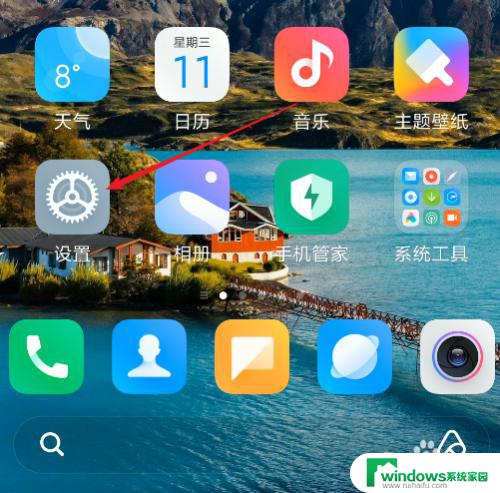
2.点击小米账号用户名。如没登录请使用小米账号登录。
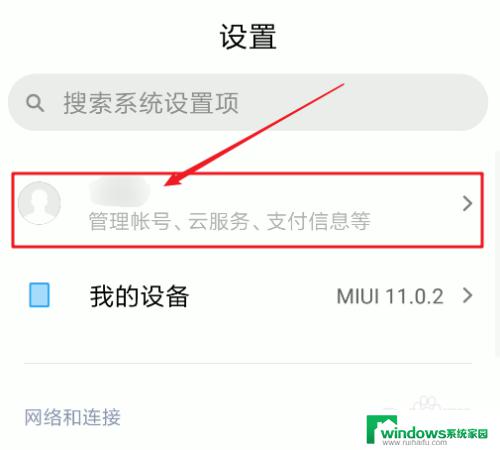
3.点击“云服务”。
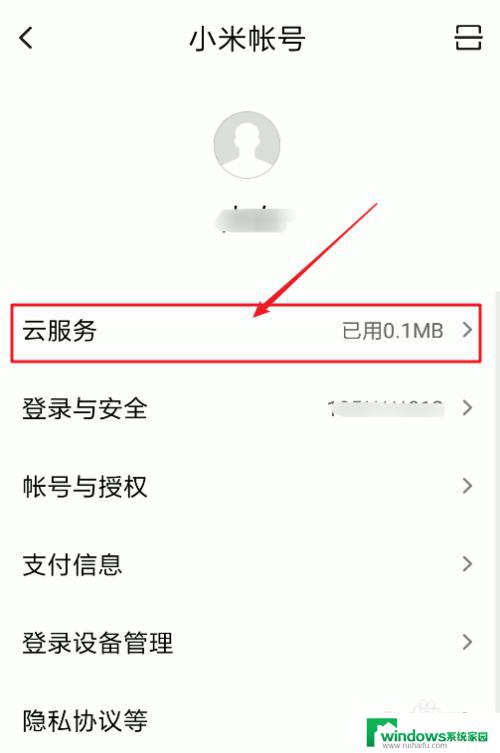
4.来到小米云服务页面,往下拉菜单,找到并点击“数据保护”下的“查找手机”。
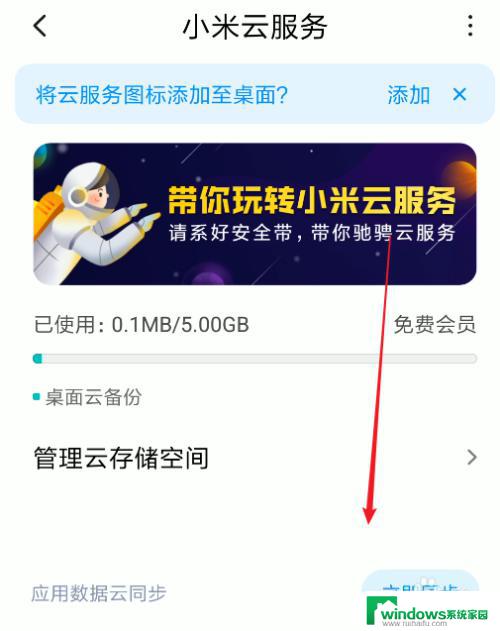
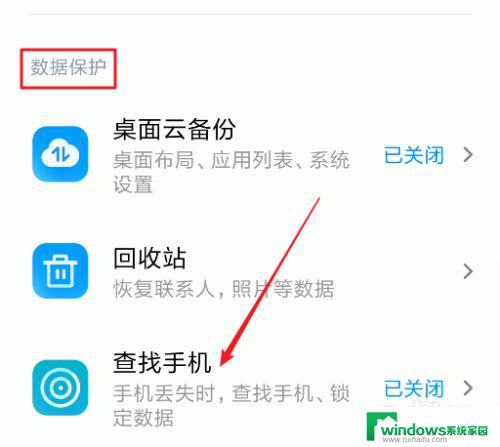
5.点击“同意”。
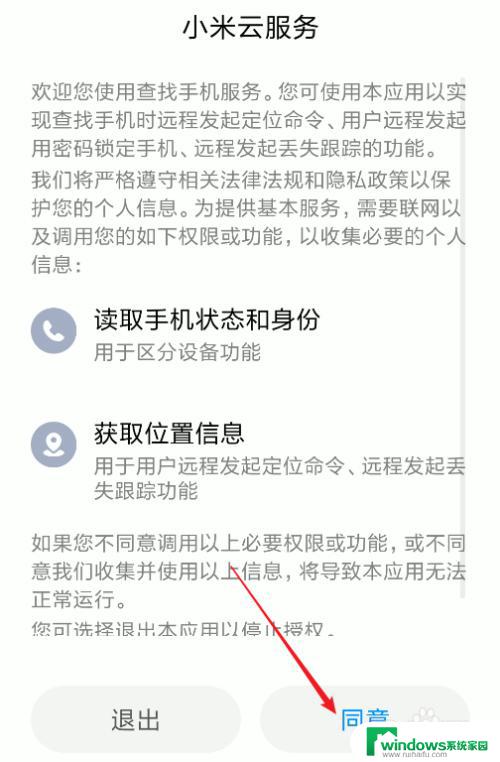
6.点击“开启查找手机功能”。
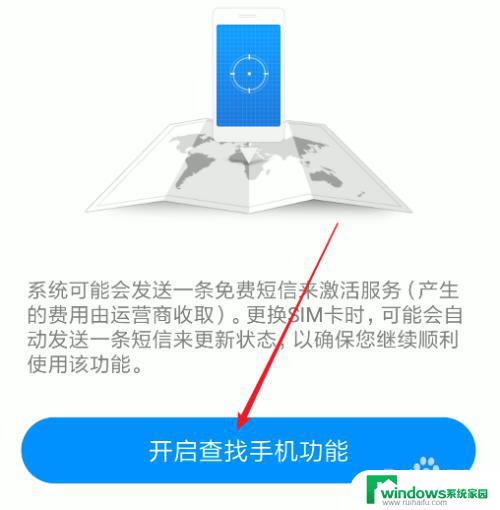
7.点击“知道了”。
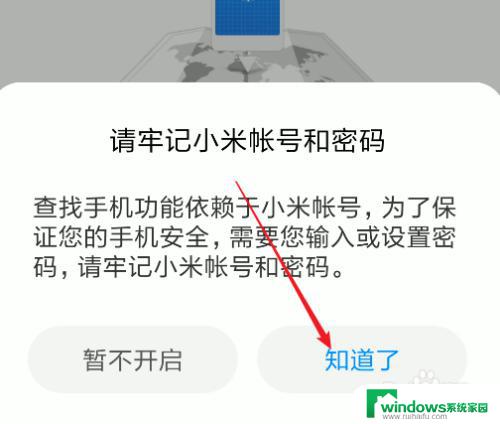
8.输入密码后点击“确定”。
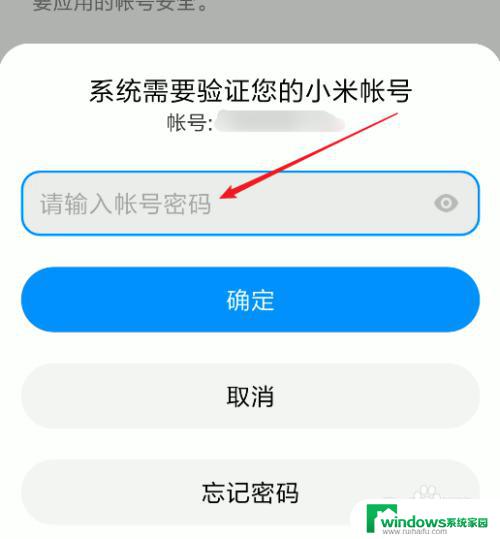
9.出现“查找手机功能已经开启”的提示后,点击“我知道了”返回。完成手机操作。
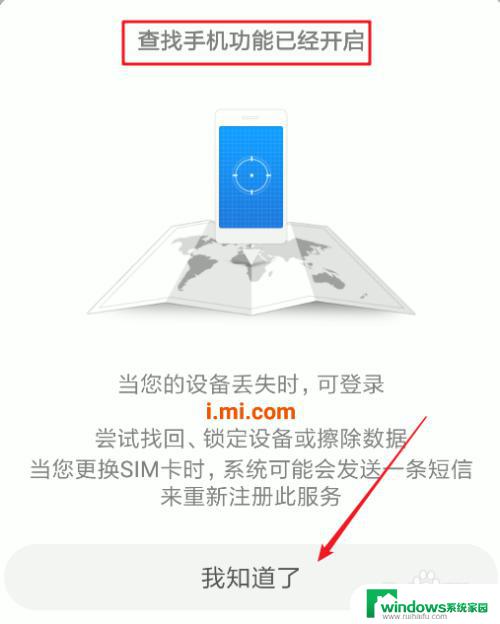
10.当需要查找手机位置时,在浏览器上登录i.mi.com页面,点击“使用小米账号登录”。
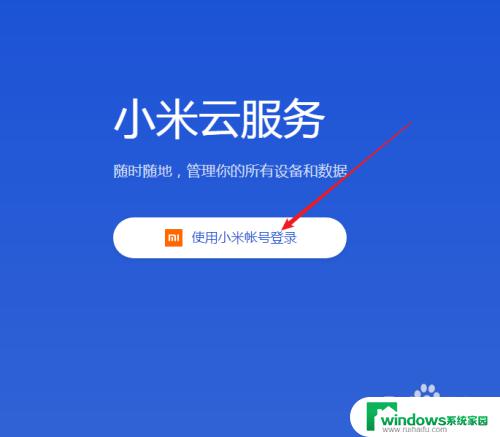
11.输入账号和密码,点击“登录”。
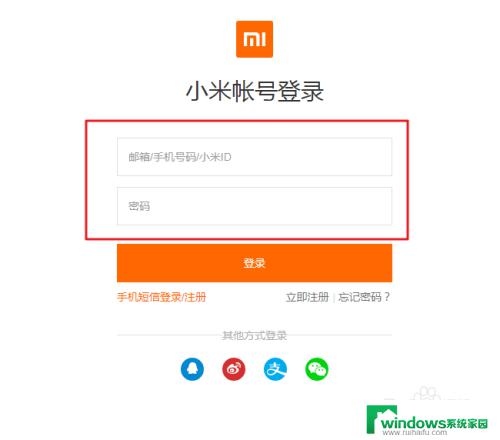
12.登录后,点击“查找设备”。
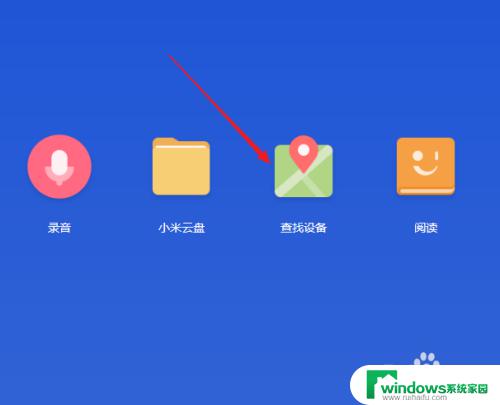
13.来到百度地图页面,就可以看到目前小米手机的位置了。

以上就是关于如何查找定位手机的全部内容,如果有遇到相同情况的用户,可以按照小编的方法来解决。